Videote ekspordamine võib sageli olla keeruline ülesanne, eriti kui soovid veenduda, et sinu projekt kuvatakse erinevates platvormides parimas võimalikus formaadis. DaVinci Resolve ei puuduta mitte ainult sinu video loomist, vaid ka selle tõhusat eksportimist. Järgnevalt leiad struktureeritud juhendi, mis näitab, kuidas valida õigeid seadeid ekspordiks ja valmistada oma video optimaalseteks.
Tähtsad järeldused
- Õigete eksportimise seadevalikute valimine on sinu video optimaalsete tulemuste saavutamiseks ülioluline.
- Erinevatel platvormidel on erinevad nõudmised videoformaatide ja -seadete osas.
- Ekspordikvaliteedi maksimeerimiseks erinevatel platvormidel on olemas spetsiifilised näpunäited.
Step-by-Step juhend
1. Juurdepääs eksportimise valdkonnale
Et alustada oma video eksportimist, ava DaVinci Resolve ja mine "Deliver" alasse. See sektsioon on spetsiaalselt ette nähtud eksportimiseks, kus saad teha kõik vajalikud seaded.
2. Formaadi valik
Ekspordivaldkonnas on sul võimalus valida erinevate videoformaatide vahel. Olenevalt sellest, millisel platvormil soovid oma videot avaldada, on oluline valida sobiv formaat. Arvesse tasub võtta ka vastava platvormi soovitusi, et saavutada optimaalsed tulemused.
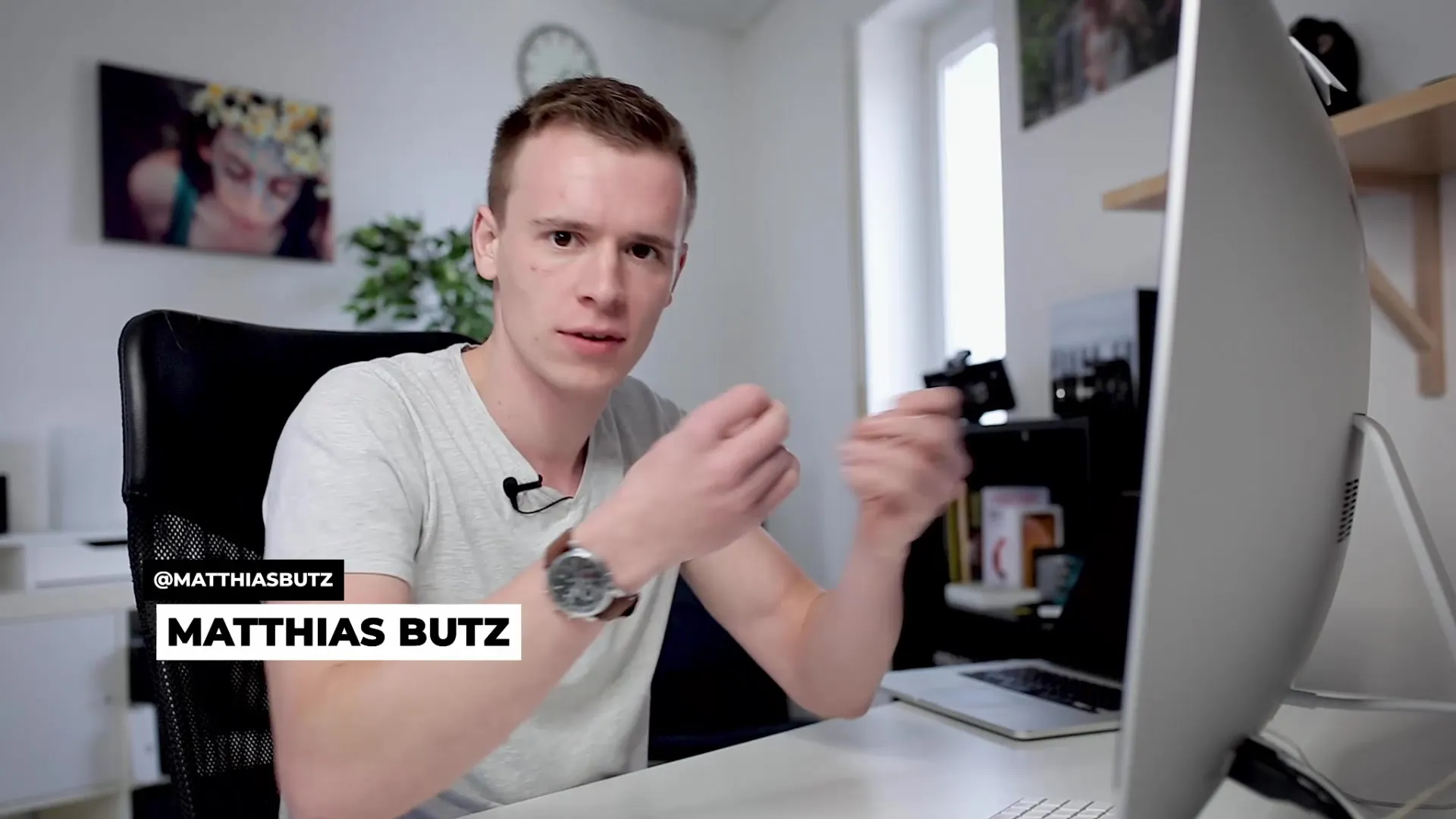
3. Ekspordi seadevalikud
Kui teed oma ekspordiseadeid, on oluline arvestada mõningate peamiste parameetritega. Koodek, eraldusvõime ja bitikiirus mängivad olulist rolli sinu lõppvideo kvaliteedis. Mõtle, milline formaat sobib sinu projekti jaoks kõige paremini, ja kohanda seadeid vastavalt.
4. Sihtkoha määramine
Vali oma eksporditud video salvestuskoht. Soovitav on valida hõlpsasti ligipääsetav koht, et saaksid oma videot pärast eksportimist kiiresti leida. Samuti võid luua spetsiifilise kausta, et oma projekte paremini organiseerida.
5. Video renderdamine
Pärast seadete tegemist saad alustada oma video renderdamist. Kliki selleks nupule „Render All“. See võib võtta aega sõltuvalt sinu projekti pikkusest ja keerukusest. Ole kannatlik, kuni DaVinci Resolve sinu videot ette valmistab.
6. Eksporditud video kontrollimine
Pärast eksportimise lõpetamist ava video vastavas mängijases, et veenduda, et kõik näeb soovitud viisil välja. Pane tähele video kvaliteeti, eraldusvõimet ja heli. On alati oluline teha see viimane kontroll, et olla kindel, et lõpptoode vastab sinu ootustele.
Kokkuvõte – DaVinci Resolve eksport: samm-sammult juhend
Selles juhendis oled õppinud, kuidas DaVinci Resolve'is videoid eksportida. Formaadi valik, parameetrite kohandamine ja lõppkontroll on keskseid samme, et tagada sinu video soovitud kvaliteedi saavutamine valitud platvormil.
Korduma kippuvad küsimused
Kuidas valida sobiv formaat oma video jaoks?Sobiv formaat sõltub platvormist, kus soovid oma videot avaldada.
Millised on peamised eksportimise seaded, mida peaksin jälgima?Koodek, eraldusvõime ja bitikiirus on sinu video kvaliteedi jaoks üliolulised.
Kui kaua võtab video eksportimine aega?Ekspordiaeg varieerub sõltuvalt sinu projekti pikkusest ja keerukusest.
Kus leidub minu eksporditud videot?Määra ekspordiprotsessi käigus salvestuskoht, et oma videot kiiresti leida.
Kui video kvaliteet pärast eksportimist ei ole hea, mida teha?Kontrolli oma ekspordiseadeid ja kohanda neid vajadusel, et saavutada paremaid tulemusi.


